杨春林

我的一台华硕笔记本电脑,C盘分区本来有119G的空间,可能是经常剪辑视频大文件的缘故,近来可用空间越来越小。从119G缩小到2G多一点,已经无法正常工作了。如何解决C盘空间不足的困扰?首先想到的是微信占用空间比较大,由于平常注意微信存储空间的管理,经常清空聊天记录,实际上微信占用的空间并不大。那是谁在占用空间呢?
电脑上安装有最新版的360,其中的栏目既有体检项,又有电脑清理功能。于是先进行体检功能,运用智能修复,清除了部分垃圾;然后在“电脑清理”菜单下,按“一键清理”,可以清理出部分垃圾。再选择“清理C盘空间”,出现“一键清理,电脑焕新速如飞!”的诱人提示,依此操作也确实能进一步清理垃圾,腾出部分空间来,但是有“杯水车薪”的感觉,这部分腾出来的空间实在太有限,依然是C盘爆满变红没空间。
于是在百度查询,当输入“C盘空间不足”后,整屏幕的“清理大师”、“大师清理”,立马跳了出来。我随意选了一个大师,当即下载,并进行了安装。安装后按提示,可以为我的C盘空出19G的可用空间来。进一步操作,则提示让我购入会员,并有各种缴费让我选择,方可进行清理。我寻思一下,还是不购买的好。反正是个“电脑玩家”,不妨另辟蹊径试试看。
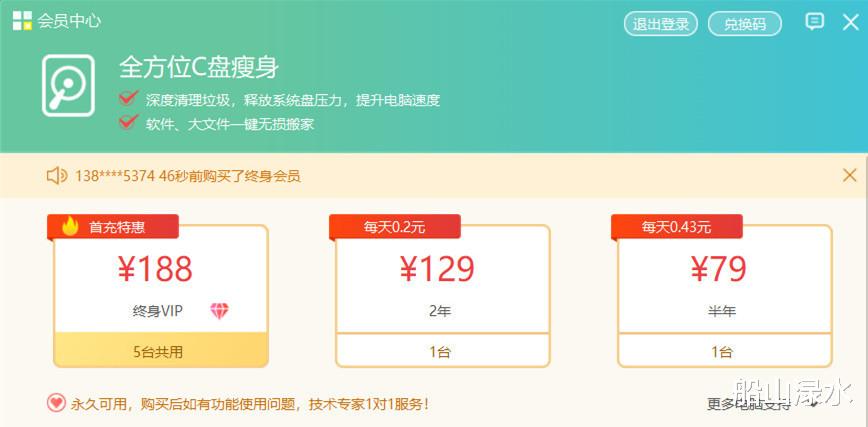
其实我们用的win10系统,本身就带有磁盘清理工具。打开“此电脑”,右键点击C盘,选择“属性”。在属性窗口中,点击“磁盘清理”。勾选需要清理的文件类型,如临时文件、系统缓存、回收站等,然后点击确定,系统将开始清理。一般到这步,可以再释放部分空间来。
但是更多的空间还是要靠“压缩此驱动器以节约操盘空间(C)“;于是我在小方框里打√,如下图所示。

点击确定后,于是C盘自动进行压缩操作。视具体情况不同,所费时间不等。我的这个C盘压缩用了好几个小时。好在是自动操作,压缩完毕后,会回到正常桌面。有趣的是,我再看C盘的可用空间已经是18.5G;与那个大师提示的19G非常的接近了。
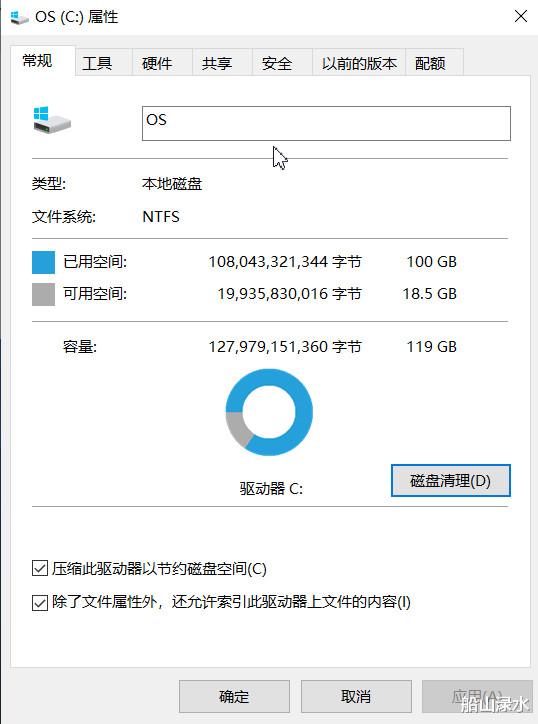
接着,我再运行各类软件,均运行正常。
2024.12.17
